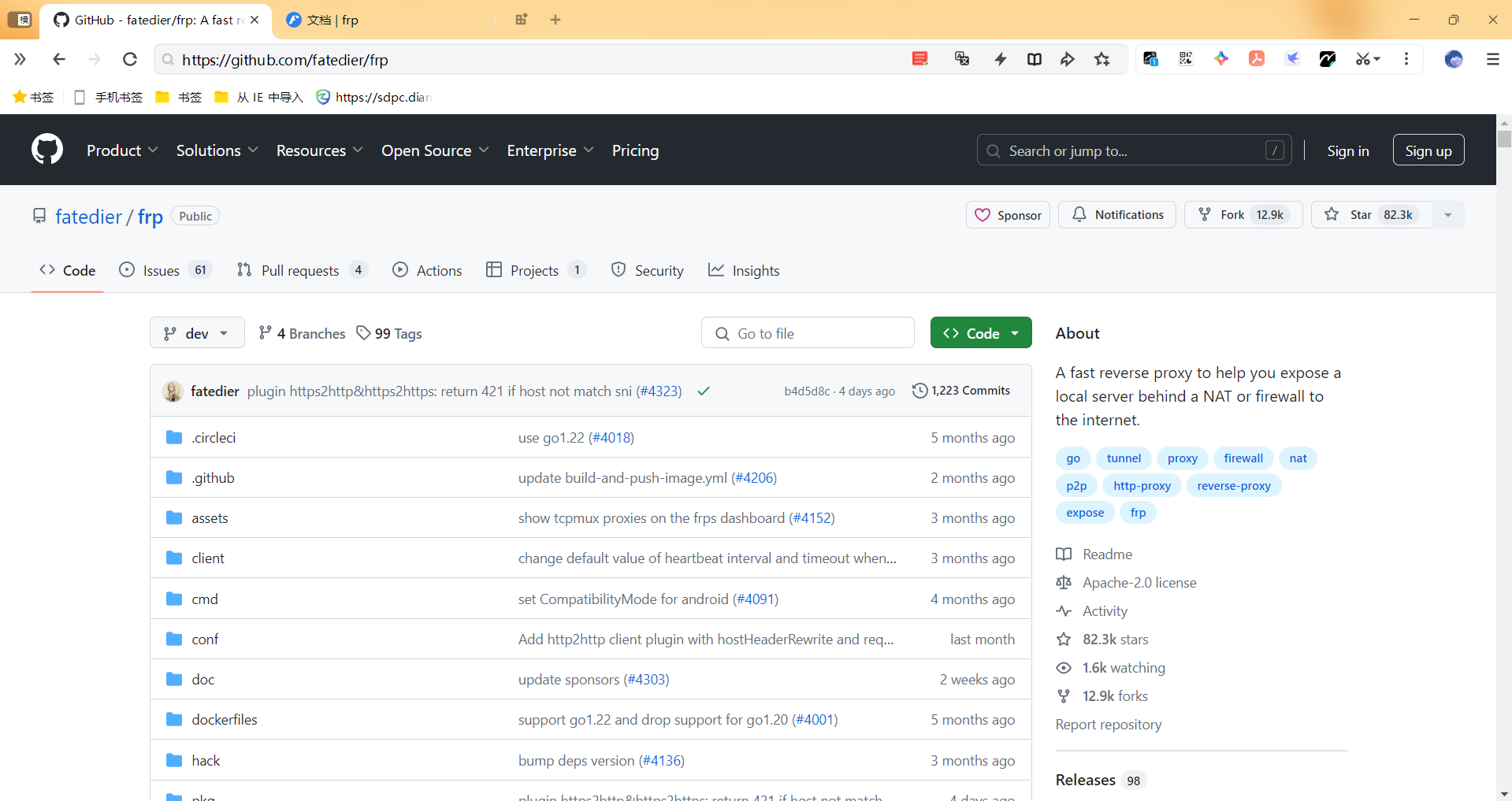frp使用
frp使用

目录
[toc]
简介
frp 是一个专注于内网穿透的高性能的反向代理应用,支持 TCP、UDP、HTTP、HTTPS 等多种协议。可以将内网服务以安全、便捷的方式通过具有公网 IP 节点的中转暴露到公网。
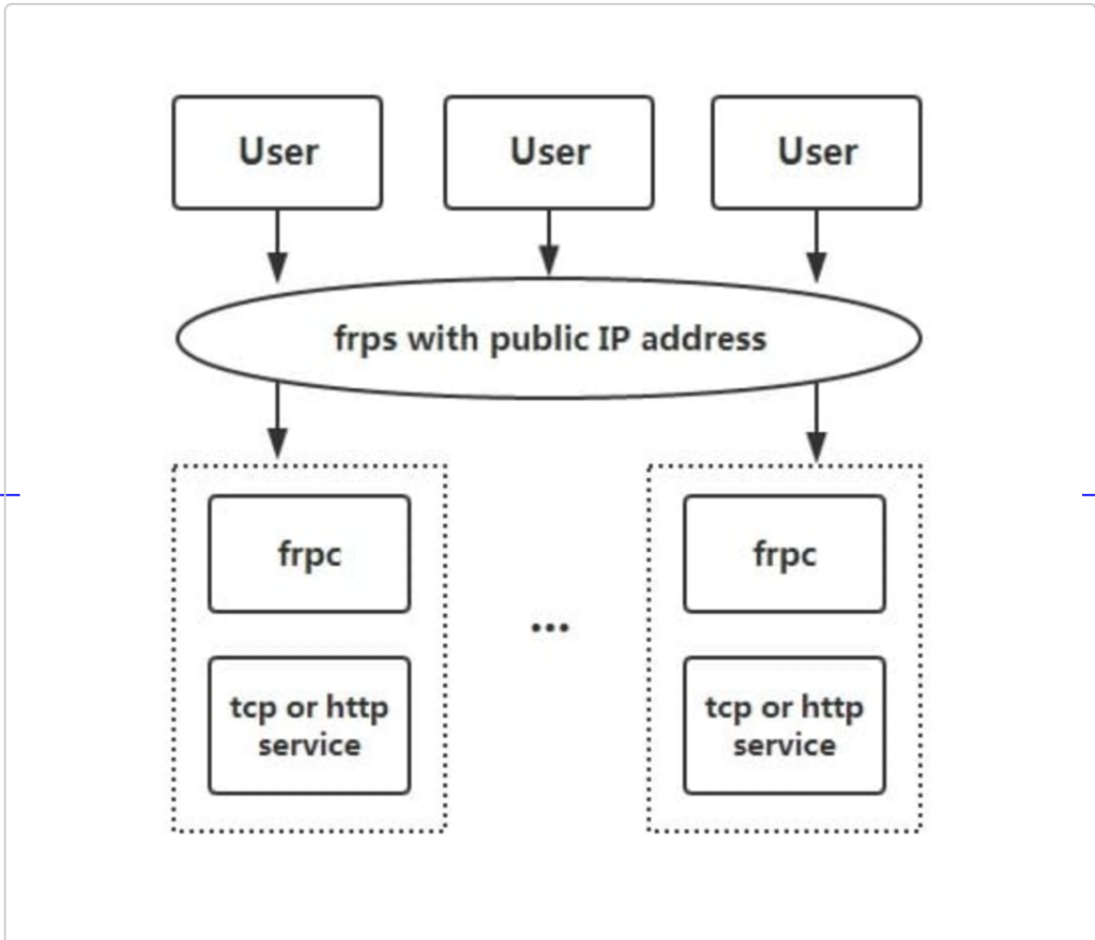
!
Frp 是一个专注于内网穿透的高性能的反向代理应用,支持 TCP 、UDP、HTTP、HTTPS 等多种协议,且支持 P2P 通信。可以将内网服务以安全、便捷的方式通过具有 公网 IP 节点的中转暴露到公网。
通过在具有公网 IP 的节点上部署 Frp 服务端,您可以轻松地将内网服务穿透到公网,并享受以下专业特性:
多种协议支持:客户端服务端通信支持 TCP、QUIC、KCP 和 Websocket 等多种协议。
TCP 连接流式复用:在单个连接上承载多个请求,减少连接建立时间,降低请求延迟。
代理组间的负载均衡。
端口复用:多个服务可以通过同一个服务端端口暴露。
P2P 通信:流量不必经过服务器中转,充分利用带宽资源。
客户端插件:提供多个原生支持的客户端插件,如静态文件查看、HTTPS/HTTP 协议转换、HTTP、SOCKS5 代理等,以便满足各种需求。
服务端插件系统:高度可扩展的服务端插件系统,便于根据自身需求进行功能扩展。
用户友好的 UI 页面:提供服务端和客户端的用户界面,使配置和监控变得更加方便。
frp 主要由两个组件组成:客户端 ( frpc ) 和 服务端 ( frps )。通常情况下,服务端部署在具有公网 IP 地址的机器上,而客户端部署在需要穿透的内网服务所在的机器上。
由于内网服务缺乏公网 IP 地址,因此无法直接被非局域网内的用户访问。用户通过访问服务端的 frps,frp 负责根据请求的端口或其他信息将请求路由到相应的内网机器,从而实现通信。
!
首先,我们使用 Frp 来搭建我们的内网穿透服务。Frp 是一款在 Github 上非常热门的项目,使用 Golang 语言开发,目前已经有 82k 的 star 数,社区也很活跃。
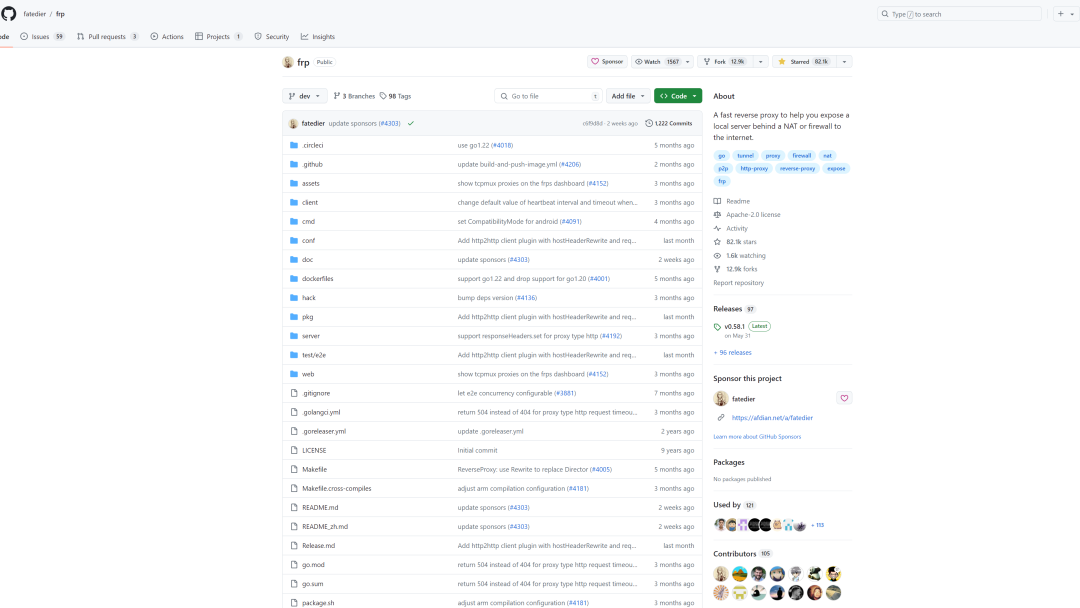
特点
客户端服务端通信支持 TCP、KCP 以及 Websocket 等多种协议。
端口复用,多个服务通过同一个服务端端口暴露。
跨平台,但是支持的比 nps 少一点
多种插件,提供很多功能
使用场景💕
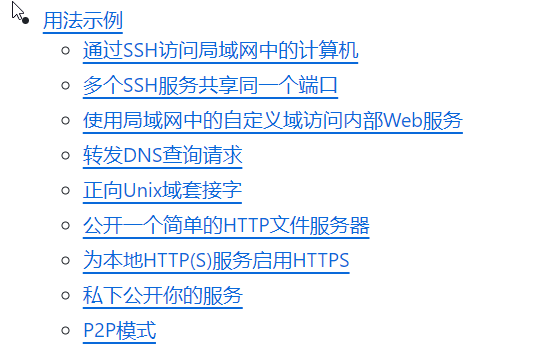
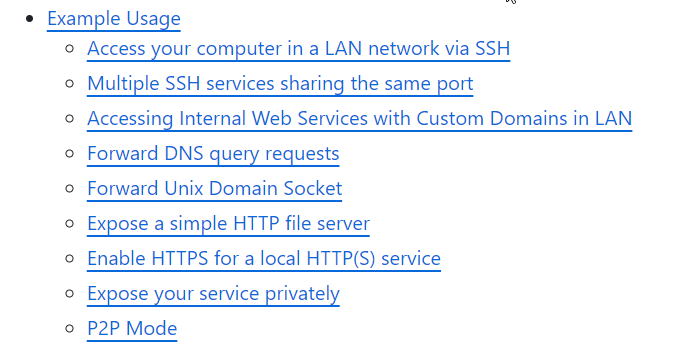
1、使用场景1:通过 SSH 访问内网机器(已解决)
前提
已部署好frp,具体见如下文章:
https://onedayxyy.cn/docusaurus/docs/docker-install-frp 《实战:docker式部署frp内网穿透-2024.7.13(测试成功)》
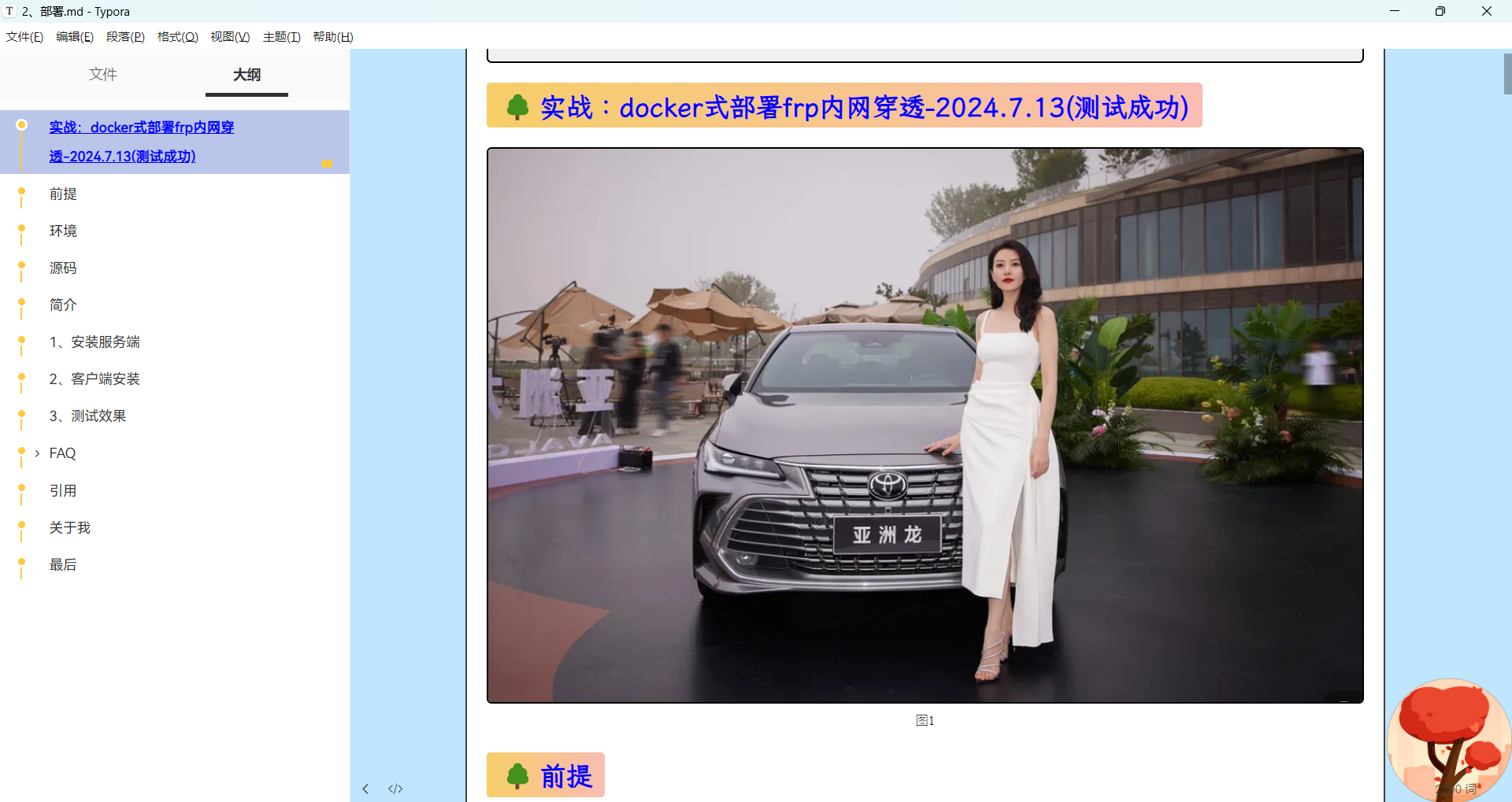
配置
frpc配置:
#vim /root/frpc.ini
[ssh]
type = tcp
local_ip = 127.0.0.1
local_port = 22
remote_port = 8084配置后记得重启frpc容器。
效果
访问frps管理端:
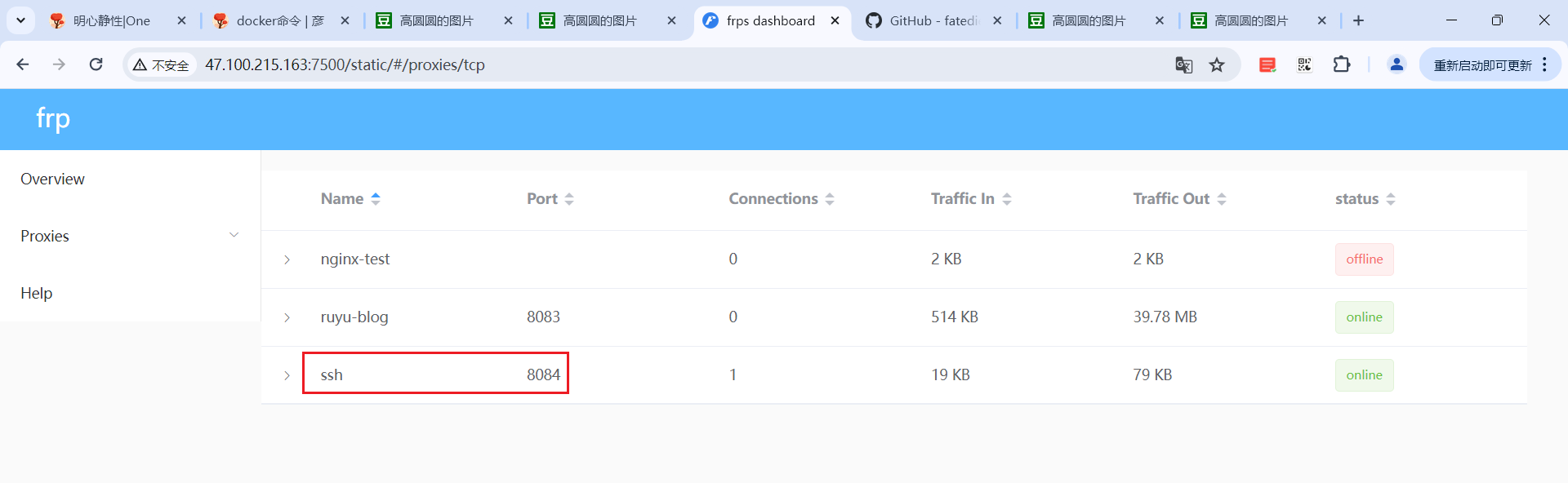
测试ssh:(成功)😂
ssh -o Port=8084 root@47.100.215.163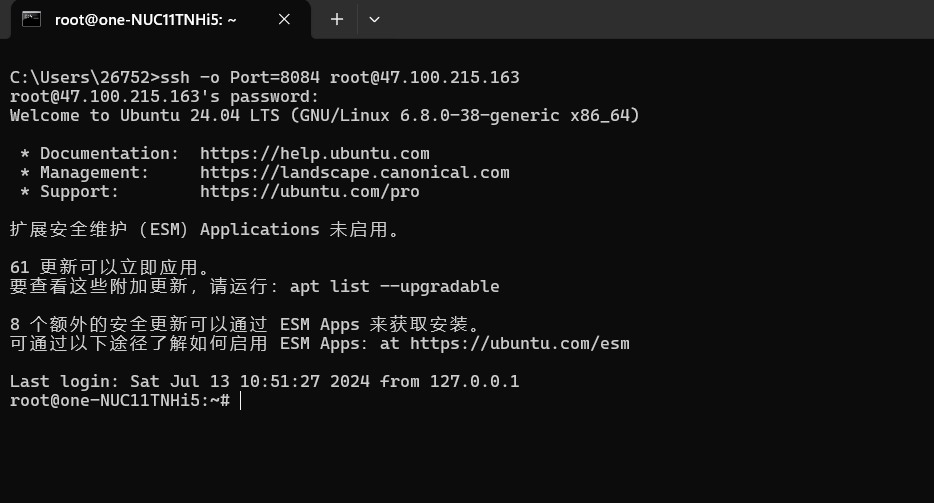
2、使用场景2:暴漏内网服务(已解决)
前提
已部署好frp,具体见如下文章:
https://onedayxyy.cn/docusaurus/docs/docker-install-frp 《实战:docker式部署frp内网穿透-2024.7.13(测试成功)》
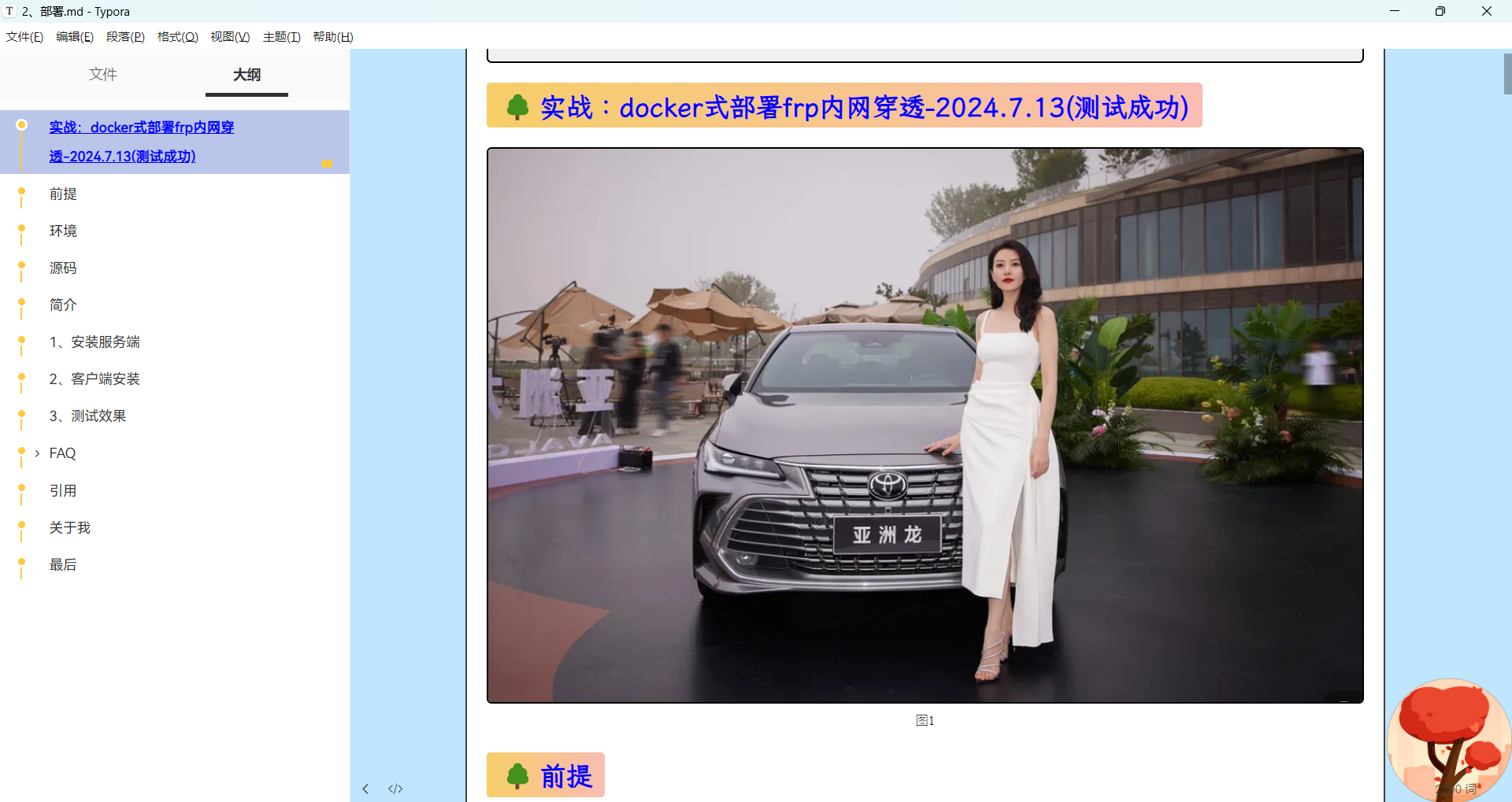
配置
frpc配置:
#vim /root/frpc.ini
[common]
# server_addr为云服务器IP地址
server_addr = 47.100.215.163
# server_port为服务端监听端口,bind_port
server_port = 7000
# 服务端设置的token
token = 12345
[ruyu-blog]
type = tcp
local_ip = 127.0.0.1
local_port = 80
remote_port = 8083
[ssh]
type = tcp
local_ip = 127.0.0.1
local_port = 22
remote_port = 8084配置后记得重启frpc容器。
效果
访问frps管理端:
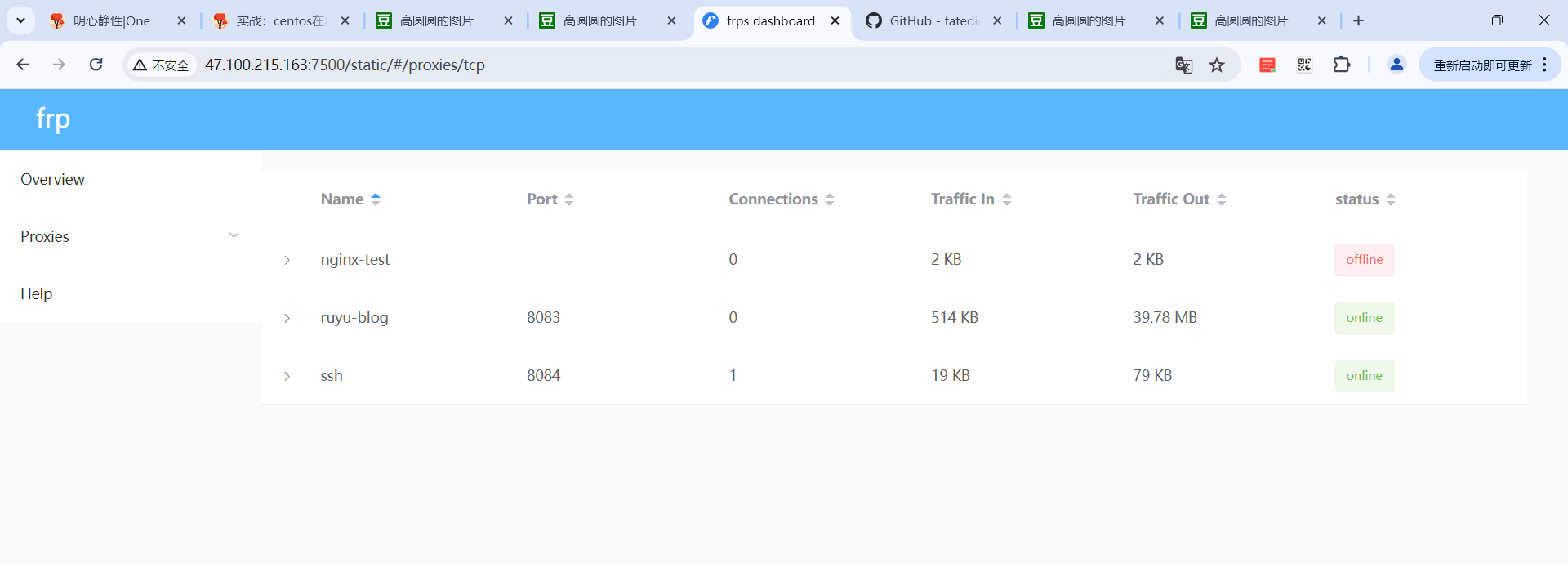
测试博客:(成功)😂
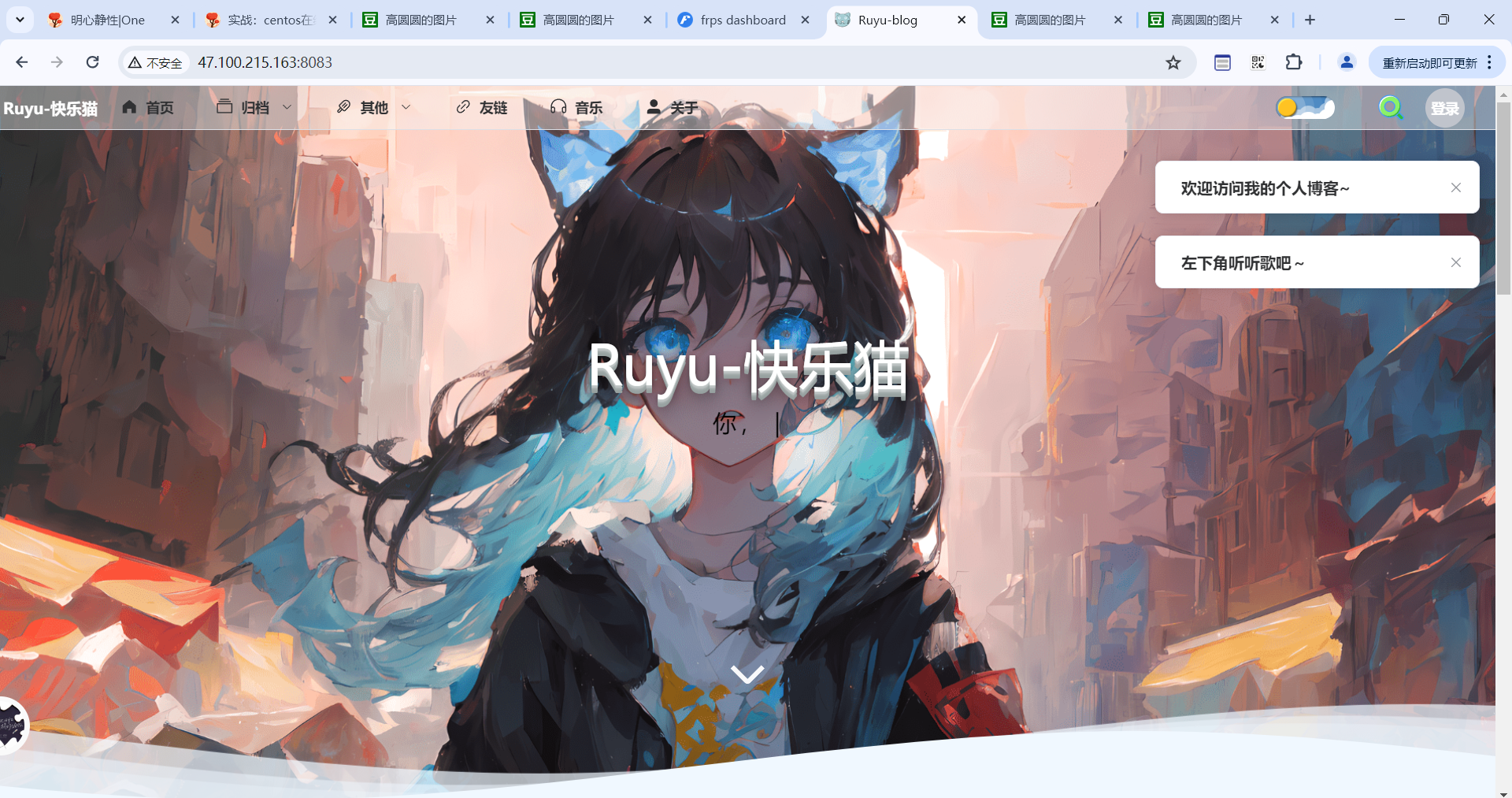
使用场景:通过 rdp 访问家里的机器(已收藏,待研究)
- 修改 frps.ini 文件,为了安全起见,这里最好配置一下身份验证,服务端和客户端的 common 配置中的
token参数一致则身份验证通过:
# frps.ini
[common]
bind_port = 7000
# 用于身份验证,请自行修改,要保证服务端与客户端一致
token = abcdefgh- 启动 frps:
./frps -c ./frps.ini
- 修改 frpc.ini 文件,假设 frps 所在服务器的公网 IP 为 x.x.x.x:
# frpc.ini
[common]
server_addr = x.x.x.x
server_port = 7000
# 用于身份验证,请自行修改,要保证服务端与客户端一致
token = abcdefgh
[rdp]
type = tcp
local_ip = 127.0.0.1
local_port = 3389
remote_port = 6000启动 frpc:
./frpc -c ./frpc.ini通过 rdp 访问远程的机器,地址为:
x.x.x.x:6000
开机自启
针对 Windows 系统,为了便于使用,可以配置一下开机的时候静默启动。
- 在 frpc.exe 的同级目录创建一个 start_frpc.vbs:
'start_frpc.vbs
'请根据实际情况修改路径
CreateObject("WScript.Shell").Run """D:\Program Files\frp_windows_amd64\frpc.exe""" & "-c" &"""D:\Program Files\frp_windows_amd64\frpc.ini""",0- 复制 start_frpc.vbs 文件,打开以下目录,注意将
<USER_NAME>改为你的用户名:
C:\Users\<USER_NAME>\AppData\Roaming\Microsoft\Windows\Start Menu\Programs\Startup- 鼠标右击,粘贴为快捷方式即可。
使用场景:通过自定义域名访问部署于内网的 Web 服务(已收藏,待研究)
有时想要让其他人通过域名访问或者测试我们在本地搭建的 Web 服务,但是由于本地机器没有公网 IP,无法将域名解析到本地的机器,通过 frp 就可以实现这一功能。
以下示例为 http 服务,https 服务配置方法相同, vhost_http_port 替换为 vhost_https_port, type 设置为 https 即可。
- 修改 frps.ini 文件,设置 http 访问端口为 8080:
# frps.ini
[common]
bind_port = 7000
vhost_http_port = 8080
# 用于身份验证,请自行修改,要保证服务端与客户端一致
token = abcdefgh- 启动 frps:
./frps -c ./frps.ini
- 修改 frpc.ini 文件,假设 frps 所在的服务器的 IP 为 x.x.x.x,local_port 为本地机器上 Web 服务对应的端口, 绑定自定义域名
www.yourdomain.com:
# frpc.ini
[common]
server_addr = x.x.x.x
server_port = 7000
# 用于身份验证,请自行修改,要保证服务端与客户端一致
token = abcdefgh
[web]
type = http
local_port = 80
custom_domains = www.yourdomain.com- 启动 frpc:
./frpc -c ./frpc.ini
将
www.yourdomain.com的域名 A 记录解析到 IPx.x.x.x,如果服务器已经有对应的域名,也可以将 CNAME 记录解析到服务器原先的域名。通过浏览器访问
http://www.yourdomain.com:8080即可访问到处于内网机器上的 Web 服务。
使用场景:对外提供简单的文件访问服务(已收藏,待研究)
通过 static_file 插件可以对外提供一个简单的基于 HTTP 的文件访问服务。
frps 的部署步骤同上。
- 启动 frpc,启用
static_file插件,配置如下:
# frpc.ini
[common]
server_addr = x.x.x.x
server_port = 7000
# 用于身份验证,请自行修改,要保证服务端与客户端一致
token = abcdefgh
[test_static_file]
type = tcp
remote_port = 6000
plugin = static_file
# 要对外暴露的文件目录
plugin_local_path = /tmp/file
# 访问 url 中会被去除的前缀,保留的内容即为要访问的文件路径
plugin_strip_prefix = static
plugin_http_user = abc
plugin_http_passwd = abc- 通过浏览器访问
http://x.x.x.x:6000/static/来查看位于/tmp/file目录下的文件,会要求输入已设置好的用户名和密码。
常用功能
统计面板功能
通过浏览器查看 frp 的状态以及代理统计信息展示。
注:Dashboard 尚未针对大量的 proxy 数据展示做优化,如果出现 Dashboard 访问较慢的情况,请不要启用此功能。
需要在 frps.ini 中指定 dashboard 服务使用的端口,即可开启此功能:
[common]
dashboard_port = 7500
# dashboard 用户名密码,默认都为 admin
dashboard_user = admin
dashboard_pwd = admin打开浏览器通过 http://[server_addr]:7500 访问 dashboard 界面,用户名密码默认为 admin。
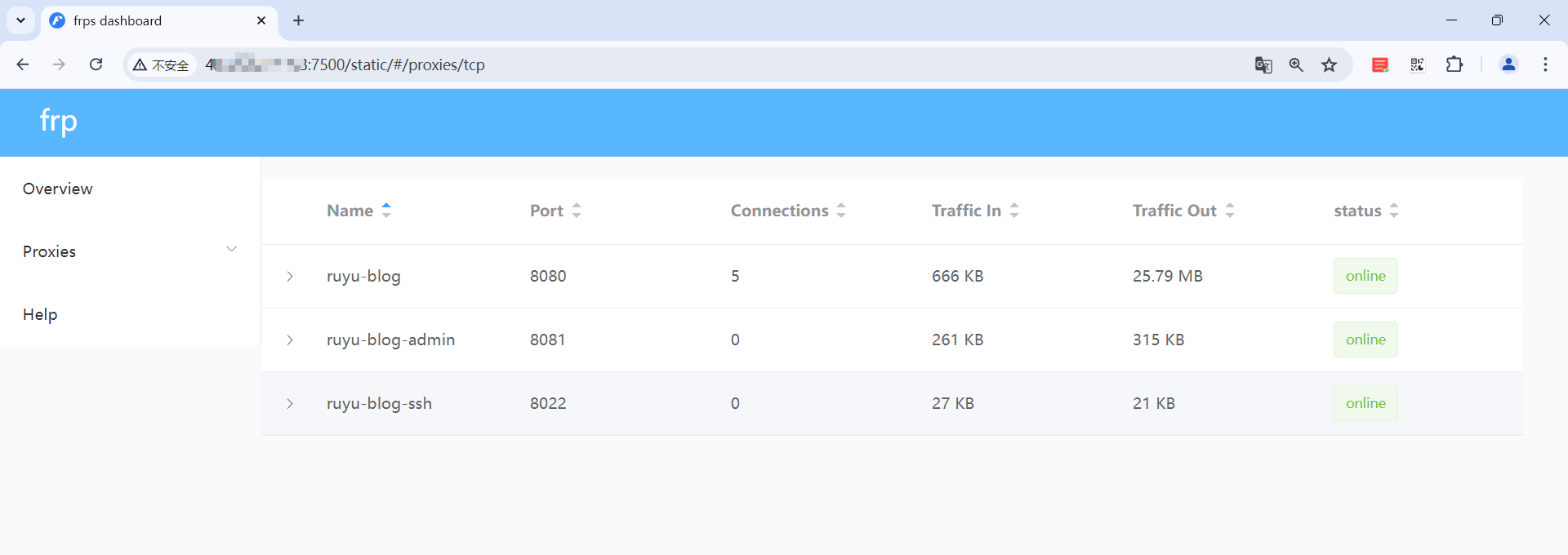
加密与压缩
这两个功能默认是不开启的,需要在 frpc.ini 中通过配置来为指定的代理启用加密与压缩的功能,压缩算法使用 snappy:
# frpc.ini
[ssh]
type = tcp
local_port = 22
remote_port = 6000
use_encryption = true
use_compression = true如果公司内网防火墙对外网访问进行了流量识别与屏蔽,例如禁止了 SSH 协议等,通过设置 use_encryption = true,将 frpc 与 frps 之间的通信内容加密传输,将会有效防止流量被拦截。
如果传输的报文长度较长,通过设置 use_compression = true 对传输内容进行压缩,可以有效减小 frpc 与 frps 之间的网络流量,加快流量转发速度,但是会额外消耗一些 CPU 资源。
TLS
从 v0.25.0 版本开始 frpc 和 frps 之间支持通过 TLS 协议加密传输。通过在 frpc.ini 的 common 中配置 tls_enable = true 来启用此功能,安全性更高。
为了端口复用,frp 建立 TLS 连接的第一个字节为 0x17。
注意:启用此功能后除 xtcp 外,不需要再设置 use_encryption。
代理限速
目前支持在客户端的代理配置中设置代理级别的限速,限制单个 proxy 可以占用的带宽。
# frpc.ini
[ssh]
type = tcp
local_port = 22
remote_port = 6000
bandwidth_limit = 1MB在代理配置中增加 bandwidth_limit 字段启用此功能,目前仅支持 MB 和 KB 单位。
范围端口映射
在 frpc 的配置文件中可以指定映射多个端口,目前只支持 tcp 和 udp 的类型。
这一功能通过 range: 段落标记来实现,客户端会解析这个标记中的配置,将其拆分成多个 proxy,每一个 proxy 以数字为后缀命名。
例如要映射本地 6000-6005, 6007 这 6 个端口,主要配置如下:
# frpc.ini
[range:test_tcp]
type = tcp
local_ip = 127.0.0.1
local_port = 6000-6006,6007
remote_port = 6000-6006,6007实际连接成功后会创建 8 个 proxy,命名为 test_tcp_0, test_tcp_1 ... test_tcp_7。
帮助文档
文档地址
文档地址:https://gofrp.org/zh-cn/docs/
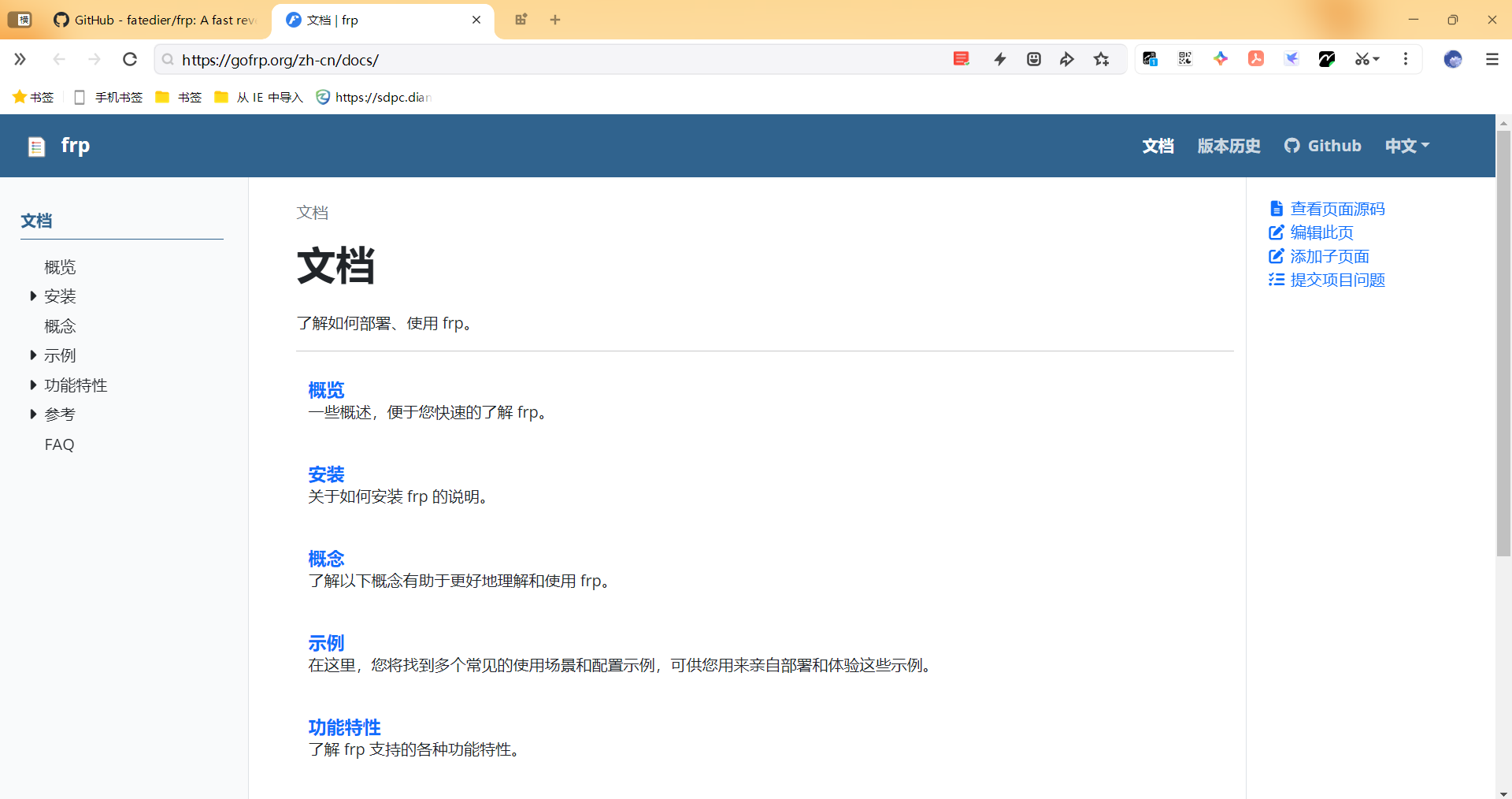
github
下载:https://github.com/fatedier/frp/releases